Vamos a explicarte cómo puedes utilizar Apple Music en Windows, sin necesidad de recurrir a iTunes ni a la versión web. El sistema operativo de Microsoft es el gran maltratado de este servicio de streaming, que ni siquiera tiene una aplicación propia. Sin embargo, hay una manera en la que puedes conseguirlo.
Para hacer esto, vamos a utilizar una aplicación de terceros llamada Cider, que es de código abierto y sigue para tener un cliente de Apple Music en cualquier PC con Windows. macOS o GNU/Linux. El aliciente es el de poder usar de forma nativa el servicio de streaming.
Qué es exactamente Cider
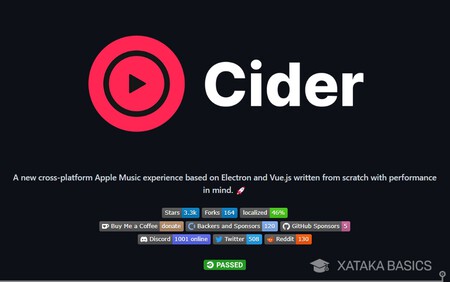
Cider es una aplicación de código abierto creada por desarrolladores independientes. No está relacionada con Apple de ninguna manera, simplemente utiliza las herramientas de desarrollo que se le ofrecen a todos para crear un cliente alternativo para Apple Music, con el que puedes acceder a tu cuenta y tu música desde cualquier dispositivo.
Un cliente de terceros, significa que es una aplicación alternativa para acceder a un servicio y a las opciones que ofrece. Con Cider, podrás acceder a tu cuenta de Apple Music con una interfaz casi idéntica a la de la versión para Mac del escritorio.
Una vez accedas, podrás gestionar tu biblioteca de contenido, accediendo a los artistas, álbumes y temas que tengas guardados, así como añadir más. Además, podrás acceder a toda la música del servicio, usar un buscador, o incluso mirar tus listas de reproducción personalizadas.
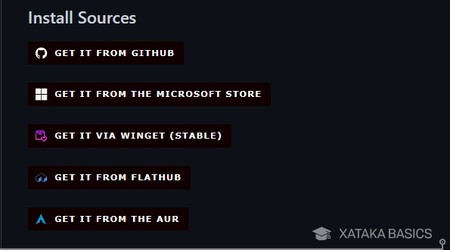
La aplicación es totalmente gratuita, y su código es accesible para cualquier persona a través de su perfil de Github. En este perfil, también tendrás perfiles para descargarla por diferentes métodos y tanto en Windows como en GNU/Linux o macOS.
Qué ofrece Cider
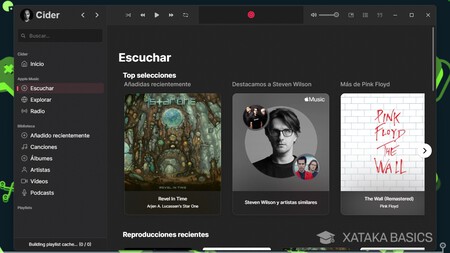
La aplicación de Cider tiene un diseño adaptado a Windows 10 y que sigue las normas de Apple Music, y en la pantalla principal tendrás cuatro secciones en su columna de la izquierda. La primera es la pantalla de Inicio de la sección Cider, donde verás tus datos de reproducción y tu historial. Luego, tendrás las funciones de Apple Music y el apartado de tu Biblioteca, seguido por tus playlists.
En las funciones de Apple Music encontrarás las opciones de Escuchar, con tus recomendaciones personalizadas, tus reproducciones recientes, y todo el contenido que Apple Music prepara para ti según tus hábitos de escucha. Luego, en las opciones de Biblioteca verás todo el contenido que hayas guardado, desde las canciones a los podcasts o los vídeos, y por último, tendrás tus listas de reproducción en el apartado de playlists.
Cider también te permite hacer búsquedas en Apple Music, y tiene un modo de visualización para ver el reproductor en miniatura, así como opciones para gestionar tus colas de reproducción. También tienes los clásicos modos de reproducción y la gestión de la propia reproducción.
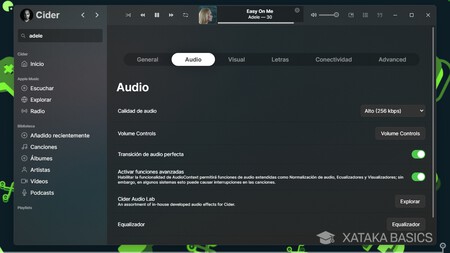
En cuanto a las opciones de la configuración de la aplicación, vas a poder gestionar la calidad del audio de la reproducción. Eso sí, no vas a poder acceder a audio sin pérdida, porque Apple tiene esta calidad de sonido limitada en sus herramientas para desarrolladores. Simplemente no es posible. Además de esto, en las opciones puedes añadir la posibilidad de que se vean las letras de las canciones.
También tienes opciones para activar el scrobbling con Last.fm, algo que Apple no ofrece en ninguna de sus aplicaciones, así como conectar la aplicación a Discord para las escuchas de contenido. En este aspecto, podrás cambiar hasta el porcentaje de la canción que debe pasar para registrarla en tus estadísticas.
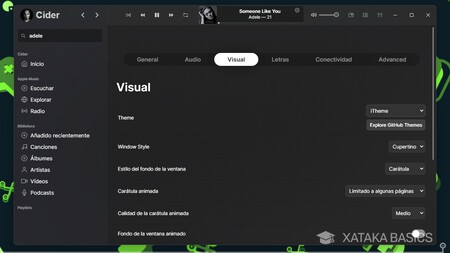
También vas a poder cambiar todo lo relacionado con su aspecto, desde dónde quieres colocar las opciones de gestión de ventanas hasta el tema que quieres usar. Aquí, tienes un sistema para instalar temas subidos por terceros en Github, ya que los encuentra automáticamente. En definitiva, puedes cambiar todo lo relacionado con su aspecto.
También tienes un sistema de plugins con el que vas a poder añadir igualmente otros complementos. De momento la colección no es grande, pero irá creciendo. Porque es una aplicación en fase alpha, muy nueva y a la que todavía le queda recorrido. Sin embargo, a día de hoy es la mejor manera de escuchar Apple Music en Windows.





Ver 0 comentarios